Paano malutas ang isang tunog na problema sa Windows
May -Akda:
Roger Morrison
Petsa Ng Paglikha:
2 Setyembre 2021
I -Update Ang Petsa:
1 Hulyo 2024

Nilalaman
- yugto
- Pamamaraan 1 Malutas ang pagkawala ng tunog
- Pamamaraan 2 Ayusin ang isang Problema sa Dami
- Paraan 3 Hanapin ang dami ng tunog o tunog na tunog
Ang mga problema sa tunog ay napaka-pangkaraniwan sa Windows. Karaniwan, sa ilalim ng Windows XP at Windows 7, ayusin lamang ang mga setting o muling i-install ang sound card. Sa kaunting pasensya at isang diagnosis ng mga pagkabigo, malulutas mo ang problema nang nag-iisa.
yugto
Pamamaraan 1 Malutas ang pagkawala ng tunog
-
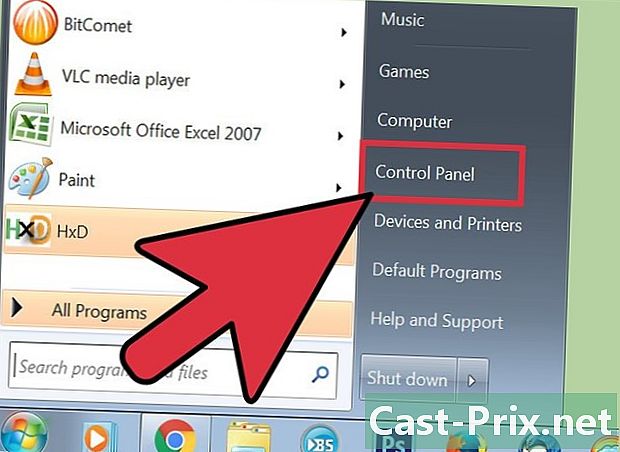
Gumamit ng troubleshooter. Ang Windows ay may ilang mga tool sa pag-troubleshoot na malulutas ang isang problema sa tunog. Mag-click sa simula (sa ibabang kaliwang sulok ng screen) pagkatapos Control Panel, Maghanap at malutas ang mga problema at sa wakas Pag-areglo ng mga isyu sa pag-playback ng audio sa Hardware at audio. Hihilingin sa iyo ng iyong computer ang isang serye ng mga katanungan na makakatulong na matukoy ang pinagmulan ng problema. Sa karamihan ng mga kaso, ito ay magiging sapat upang maibalik ang tunog. -

Suriin ang sound card. Ang isang sound card ay isang aparato na dapat mong i-install sa iyong computer upang payagan ang tunog na mailabas. Kung hindi gumagana ang icon ng lakas ng tunog, suriin na ang iyong makina ay may isang sound card at tama itong mai-install.- Pumunta sa search bar sa kanang ibaba ng iyong screen. Ipasok ang "Device Manager" upang ipakita ang tool. Pinapayagan ka ng manager ng aparato na suriin ang pagpapatakbo ng iyong sound card.
- Sa manager ng aparato, i-click Mga Controller ng audio, video at laro. Kung nakalista ang isang sound card, ang iyong computer ay may naka-install na sound card at ang iyong problema ay dahil sa iba pa. Kung walang nakalista sa sound card, kakailanganin mong bumili ng isa at mai-install ito. Ang manu-manong gumagamit (na ibinigay ng tagagawa ng hardware) ay magpapakita sa iyo kung paano.
-

Suriin ang mga cable. Suriin ang mga kable na kumokonekta sa mga nagsasalita, headphone, mikropono, o iba pang mga aparato sa iyong computer o laptop. Hindi bihira para sa kanila na maluwag o magpakawala sa paglipas ng panahon. Ang isang cable na hindi naka-plug ay hindi maiiwasang magdulot ng isang problema sa tunog. Ikonekta muli ito at tingnan kung nawala ang problema. -
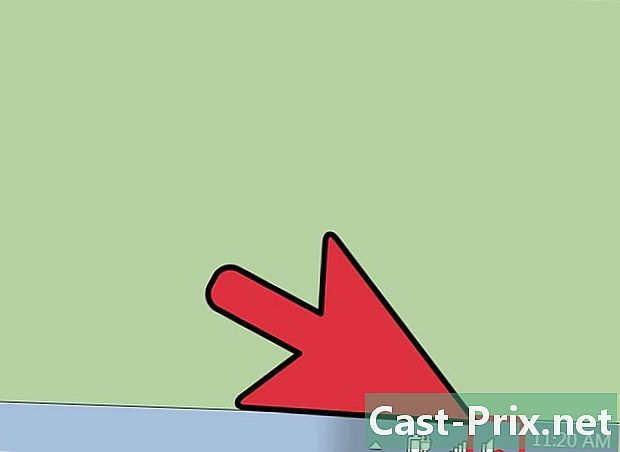
Suriin ang lakas ng tunog. Ang dami ay maaaring napakababa o maaaring masira ang nagsasalita. Kung ito ang kaso, walang tunog ang lalabas sa iyong computer.- Sa sandaling muli, pumunta sa search bar sa ibabang kanan ng iyong screen. Ipasok ang "Ayusin ang dami ng speaker" sa nakalaang patlang at i-click ang icon na lilitaw. I-drag ang slider upang madagdagan ang dami at makita kung ang anumang tunog ay naririnig.
- Maaaring kailanganin mong suriin ang dami ng iba't ibang mga aparato. Ang Windows Media Player ay may sariling kontrol sa dami at ang ilang mga website, tulad ng YouTube, ay mayroon ding sariling mga kontrol. Tiyaking ang dami ng mga aparatong ito ay hindi naka-off o naka-down.
-

Maghanap para sa mga update. Ang iyong tunog card ay maaaring hindi tugma sa Windows. Kung gayon, ang pag-install ng mga kinakailangang pag-update ay makakatulong sa paglutas ng problema. Ang operasyon ay ginagawa sa iba't ibang paraan.- Ang Windows Update, isang tool na naghahanap ng mga update upang ayusin ang mga problema at mga bug, marahil ang pinakamahusay na paraan upang mai-install ang mga update. Mag-click lamang sa "I-install ang Mga Update" kapag lumilitaw ang kahon ng diyalogo, ngunit maaari mo ring manu-manong suriin para sa mga update sa pamamagitan ng pagpunta Pag-update ng Windows sa pamamagitan ng control panel. Hindi lamang magiging napapanahon ang iyong system, ngunit malulutas mo rin ang mga problema sa tunog.
- Minsan maaaring kailanganin mong manu-manong mag-install ng driver o sound card.Kung binili mo ang iyong aparato mula sa isang hindi awtorisadong mangangalakal, kakailanganin mong i-install at i-update ito mismo. Ang mga tagubilin ng tagagawa para sa tiyak na tunog ng card na ito ay magpapakita sa iyo kung paano i-install ito.
-
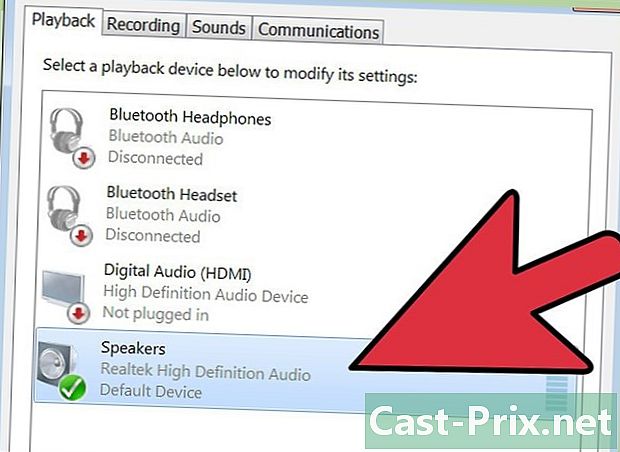
Tingnan kung aling aparato ng pag-playback ang napili. Kung ang iyong computer ay hindi naglalabas ng anumang tunog, maaaring ito ay dahil ang maling aparato sa pag-playback ay napili. Halimbawa, kung ang computer ay nakatakda upang maglabas ng tunog sa pamamagitan ng mga headphone, walang lalabas sa mga panlabas na nagsasalita. Upang suriin ang aparato ng pag-playback, i-click simula pagkatapos ay i-type ang "tunog" sa search bar.- Mag-click sa tab pagbabasa at tingnan kung aling aparato ng pag-playback ang napili. Kung ito ay anumang bagay na iba sa iyong ginagamit, ang iyong problema sa tunog ay nagmula doon.
- Piliin lamang ang aparato na iyong ginagamit at dapat bumalik ang tunog.
Pamamaraan 2 Ayusin ang isang Problema sa Dami
-
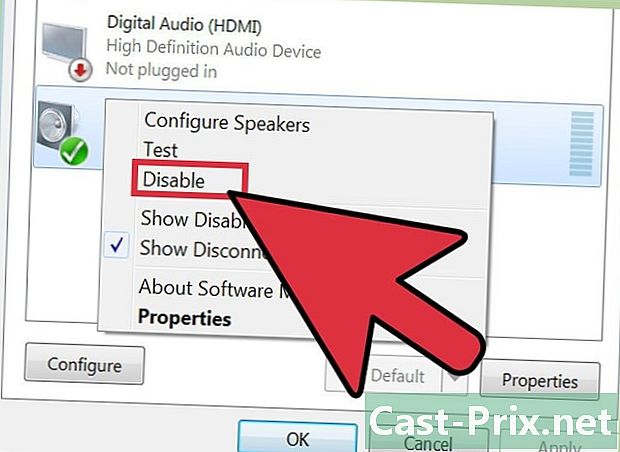
Alamin kung paano mag-reaksyon kung sakaling ang kanyang deformed o crackling. Minsan ang lakas ng tunog ng computer ay gumagana, ngunit ang tunog na lumalabas na mga crackles o nagulong. Kung gayon, may iba't ibang mga paraan upang malutas ang problema.- Una at pinakamahalaga, suriin ang iyong mga nagsasalita. Siguraduhing konektado sila ng maayos. Ang pag-loose ng mga cable ay maaaring makaapekto sa kalidad ng tunog.
- Siguraduhin na ang mga nagsasalita ay naka-plug sa tamang lugar. Mayroong iba't ibang mga jack sa likod ng iyong computer, kung saan dapat ipasok ang mga nagsasalita. Kung pinili mo ang maling pagbaril, ang tunog ay magulo. Gumamit ng isa pang jack at tingnan kung ang tunog ay nagpapabuti.
- Kung gumagamit ka ng mga panlabas na speaker, i-unplug ang mga ito at gamitin ang audio system sa iyong makina. Alinman sa iyong mga nagsasalita ay hindi maganda ang kalidad, o hindi lamang sila katugma sa iyong computer o sa iyong laptop.
- Tiyaking hindi nasira ang iyong mga cable. Ang mga nasirang mga cable ay gagawa ng isang pangit na tunog at kakailanganin itong mapalitan.
-
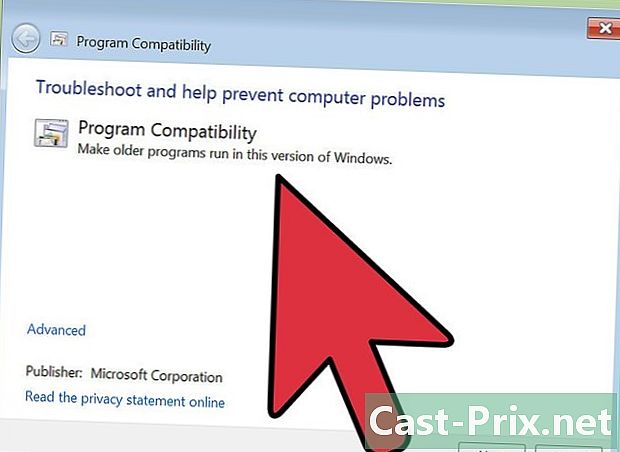
Tingnan kung ang iyong sound card ay katugma sa Windows. Ang iyong sound card ay maaaring hindi katugma sa bersyon ng Windows na iyong ginagamit. Bisitahin ang Windows Compatibility Center. Naglalaman ang website na ito ng isang malaking listahan ng mga software at peripheral. Dito makikita mo ang mga bersyon ng Windows na katugma sa isang tiyak na tunog ng card. Kung ang iyong sound card ay hindi katugma, kakailanganin mong bumili ng bago. Tandaan na maaari mong suriin para sa isang sound card sa pamamagitan ng pagpunta sa tagapamahala ng aparato. -
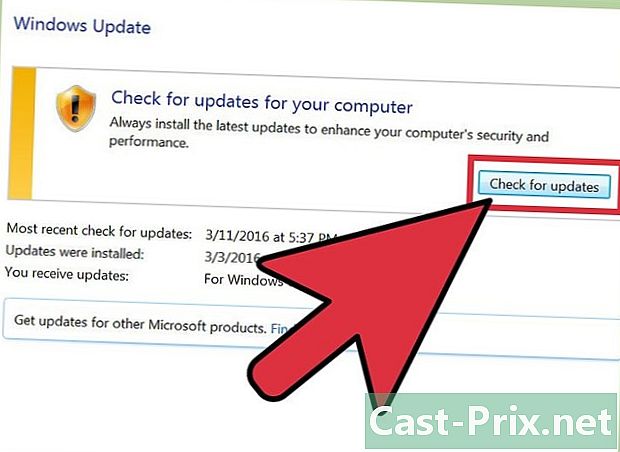
Pilitin ang Windows upang makilala ang isang sound card. Posible na ang Windows ay hindi makikilala ang isang sound card. Kung ito ang iyong kaso, alamin na may iba't ibang mga paraan upang malutas ang problema.- Gumamit ng Windows Update (naa-access sa pamamagitan ng control panel) upang mapanatili ang iyong computer na napapanahon. Karaniwan, ang tool ay ina-update ang system isang beses sa isang linggo, ngunit maaari mong manu-manong suriin ang mga update sa pamamagitan ng paghahanap Pag-update ng Windows sa control panel. Kung ipinapahiwatig ng system na may mga update upang mai-download, maaari kang magkaroon ng solusyon sa iyong problema.
- Dapat mo ring i-download ang mga disk o software na dumating kasama ang driver. Ang ilang mga software ay kinakailangan para sa wastong paggana ng tunog card.
-
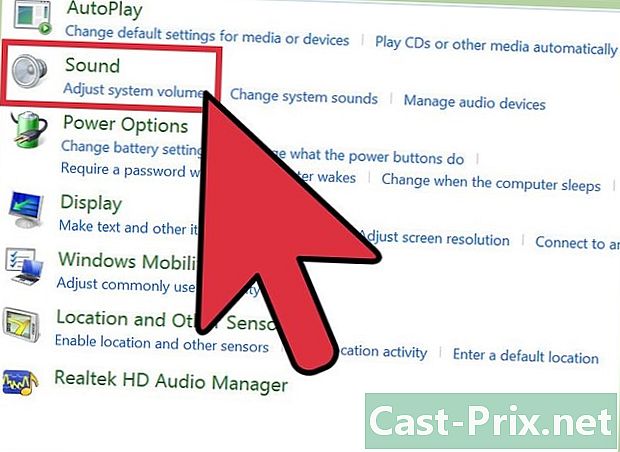
Alamin kung paano malutas ang isang tunog na problema sa isang portable na aparato. Kung nagkakaproblema ka sa pagkuha ng isang tunog gamit ang isang mikropono, isang speaker o iba pang aparato ng audio, posible na ang problema ay nagmula sa jack na ginamit. Karamihan sa mga computer at laptop ay may ilang mga jacks kung saan maaari mong kumonekta ang mga aparato ng audio. Ang paggamit ng isang hindi tamang plug ay maaaring makaapekto sa dami at sa kasong ito kakailanganin mong i-plug ang iyong aparato sa isa pang outlet. Kung hindi ito gumana, siguraduhin na hindi naputol ang tunog.- Upang makita kung ang tunog ng isang jack ay gupitin, mag-click simula sa ibabang kaliwang sulok ng iyong screen at pagkatapos Control Panel kung saan ang kailangan mo lang gawin ay grab 'tunog'. Kung susuriin mo ang pagpapatakbo ng isang mikropono, mag-click mikropono. Kung susuriin mo ang pagpapatakbo ng isa pang jack, i-click Pagpasok ng linya o Output ng tunog. Ang asul na linya ay asul at berde ang output ng tunog.
- Mag-click sa tab antas. Kailangan mong magkaroon ng isang maliit na pindutan na may isang imahe ng megaphone. Kung mayroong isang pulang krus sa megaphone, naputol ang tunog. I-click ang pindutan upang maisaaktibo ito.
Paraan 3 Hanapin ang dami ng tunog o tunog na tunog
-
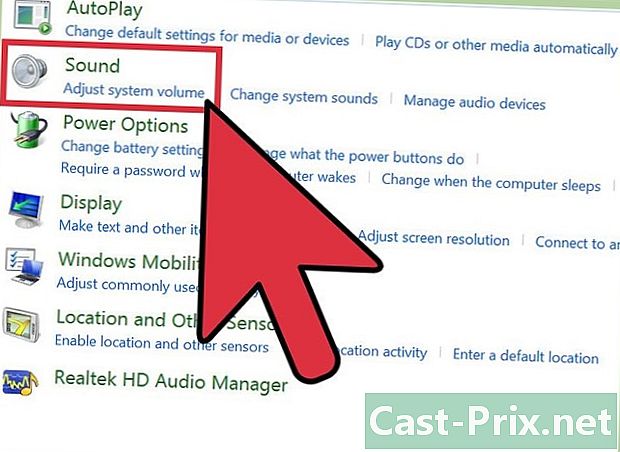
I-access ang mga aparato ng audio. I-access ang mga aparato ng audio mula sa control panel. Ang dami o tunog ng tunog ay maaaring hindi sinasadyang nakatago mula sa desktop. Sa kasong ito, magiging mahirap kontrolin o ayusin ang lakas ng tunog. Kung gumagamit ka ng Windows XP, maa-access ang aparato mula sa control panel.- Mag-click sa simula pagkatapos ay Control Panel.
- Mag-click sa icon Hardware at audio.
-
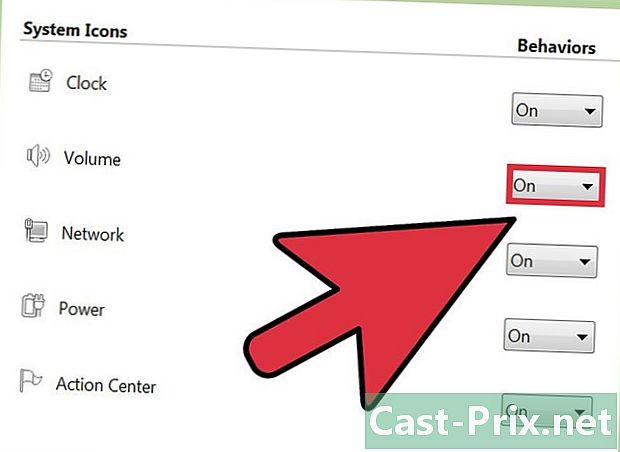
Lagyan ng tsek ang kahon Ilagay ang icon ng lakas ng tunog sa taskbar. Pagkatapos mag-click sa Hardware at audio, dapat lumitaw ang isang screen. Mag-click sa tab dami sa tuktok ng screen. Kailangan mong makita ang isang kahon na nagsasabing Ilagay ang icon ng lakas ng tunog sa taskbar. Suriin ang kahon na ito at ang icon ng lakas ng tunog ay dapat muling lumitaw. -
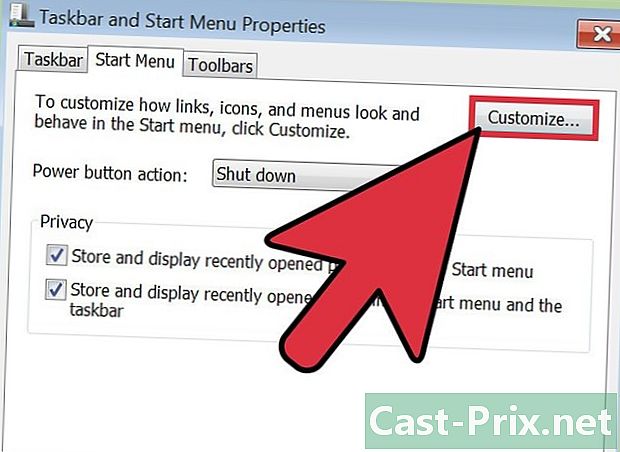
Ipasadya ang iyong taskbar. Sa Windows 7, mayroong isang taskbar na minarkahan ng isang maliit na icon na hugis-tatsulok kung saan makikita mo ang mga setting tulad ng dami. Kung nais mong ipakita nang permanente ang iyong icon ng dami, kakailanganin mong ipasadya ang bar na ito. Upang magsimula, mag-right-click sa tatsulok at mag-click mga pag-aari.- Ang bintana Taskbar at Start Menu Properties lilitaw. Mag-click sa personalize.
- Sa bagong window na lilitaw, makikita mo ang iba't ibang mga pagpipilian. Dapat mayroong isang drop-down menu sa tabi ng salita dami. piliin aktibo upang ipakita ang icon ng lakas ng tunog sa desktop.

